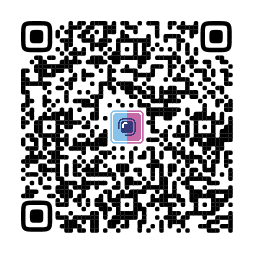В чем проблема? Настройка камер Dahua нередко вызывает трудности, так как инструкция слишком сложная, пользователи могут запутаться. Для начала следует подключить оборудование к сети и выбрать режим работы.
Что дальше? Сложнее настроить удаленный доступ к камере с выводом на смартфон или компьютер. Для этого понадобятся статический IP-адрес и дополнительное ПО.
Из этого материала вы узнаете:
Основная настройка камеры Dahua
Желание удостовериться перед покупкой в том, что подключение и настройка системы видеонаблюдения в дальнейшем не вызовут трудности, естественно. Тем более что подключение и настройка IP-камер Dahua иногда может ими сопровождаться. Ситуацию усугубляет прилагаемое производителем руководство, в котором эти аспекты работы устройства раскрываются чересчур сложно.
Этапы активации IP-камеры Dahua:
- Прежде чем устанавливать программный софт, следует физически подключить аппарат к электросети и роутеру. Для этого вам понадобится LAN-кабель.
- После этого можно устанавливать программное обеспечение. Как правило, все необходимые программы идут на диске в комплекте с камерой. Если по каким-то причинам диск отсутствует, следует воспользоваться Config Tool, благодаря которой вы сможете выяснить IP-адрес вашего оборудования.
- Далее следует определение имеющихся в сети устройств. При необходимости на этой стадии возможна смена IP-адресов камер.
- Для дальнейшей работы потребуется любой браузер, в адресную строку которого следует ввести IP-адрес камеры. Нажимаем Enter, вводим в появившиеся строки логин и пароль – admin. При первой установке дополнительно потребуется установить плагин, делающий возможным просмотр потоков видео.
- Любые дальнейшие манипуляции с параметрами, режимами, подключением IPС производятся благодаря этой утилите. После установки появится поле, в котором выбираем «Настройки» – IP-камера. Так, во вкладке «Видео» можно определить, основной будет режим потоков или дополнительный. Во вкладке «Путь» выбираем место сохранения информации.
- Иногда бывает необходимо сменить IP-адрес устройств. При настройке камер Dahua это возможно. В разделе «Сеть» ищем вкладку TCP/IP, куда следует вписать новый адрес. Введенные данные нужно сохранить. Возможен просмотр видео с камеры через смартфон. Для этого выставляем во вкладке «Easy4IP» позицию бегунка в положение «Вкл» и сохраняем – теперь просмотр видео доступен в приложении.
- При наличии у аппарата интегрированного модуля Wi-Fi его можно активировать здесь же. Во вкладке «Сеть» находим раздел «Wi-Fi» и следующим образом включаем режим беспроводного соединения: в домашней сети вводится пароль роутера, затем подключается камера. О том, что все прошло успешно, покажет статус – он должен измениться у камеры на «Подключено». Кабель теперь можно отключать, он больше не нужен.
Важно! Чтобы продолжить дальнейшую настройку IP-камер Dahua, после вышеперечисленных манипуляций необходимо перезагрузить Config Tool. Затем ввести в адресной строке браузера IP-адрес устройства и войти. Настройку можно продолжать.
Далее нам нужно отрегулировать настройки хранения видео и его качество:
- Открываем вкладку «Запись и хранение», где выставляем актуальный режим. Возможны два варианта. При основном фиксация идет постоянно. Также возможно начало записи при срабатывании датчиков движения и тревоги.
- Процесс настройки камер Dahua предполагает разные варианты хранения данных. Предусмотрено сохранение на SD-карте, FTP или NAS. Наиболее удобный вариант указываем во вкладке «Хранение архива», подвкладка «Хранение».
- Чтобы все функционировало без сбоев, следует также указать актуальную дату и время. Эти значения вводятся в разделе «Дата/время», который находится в «Базовых настройках». В этом же разделе можно редактировать список тех, кто имеет доступ к просмотру трансляции или архиву, а также степень доступа каждого пользователя к этой информации.
После этого камеру можно считать настроенной, она готова к полноценной работе. Хотя процесс кажется несложным, иногда в его ходе возникают вопросы, способные поставить в тупик неискушенного пользователя. Чтобы этого избежать, специалисты зачастую рекомендуют обратиться к профессионалам. Это не только избавит вас от мук и сэкономит время. Сведущий человек способен извлечь максимум эффективности при настройке IP-камер Dahua, используя все их возможности.
Выбор режимов работы камеры Dahua
Заводские настройки камер Dahua всегда предусматривают режим CVI. Однако это не значит, что вы не сможете его изменить. Для этих устройств предусмотрен ряд других режимов:
- CVI (Composite Video Interface, композитный видеоинтерфейс высокого разрешения) – закрытый стандарт, принадлежащий компании Dahua, дефолтно выставляется для всех их камер. Представляет собой аналоговую технологию, которая предусматривает трансляцию сигнала по коаксиальному кабелю.
- AHD – усовершенствованный аналоговый стандарт, опирающийся на частотную модуляцию. Его плюс заключается в возможности передавать сигнал без серьезных потерь качества. Это касается даже Full HD 1080p. По сути, такой тип сигнала максимально близок к обычному телесигналу за исключением покадровой прогрессивной развертки, а также трансляции полных кадров со скоростью 25 к/с при разрешении 720х1280. Это делает AHD -сигнал геометрически предельно идентичным цифровому HD-сигналу.
- CVBS. Цветной сигнал, поддерживаемый стандартами SECAM, PAL и NTSC. Сегодня теряет свои позиции, так как менее совершенен, чем принятый в HD-камерах, но хорошо совместим и дешев в применении.
- TVI. High Definition Transport Video Interface (HD-TVI). Разработанная фирмой Techpoint технология транспортного видеоинтерфейса высокой четкости. Предусматривает трансляцию по коаксиальному кабелю с предельным разрешением до 1920х1080 p.
Какая же из них при настройке IP-камер Dahua даст максимальный результат? Каждая из этих технологий, в целом, взаимозаменяема. Исключение составляет разве что устаревшая CVBS. Однако и она может быть полезна в случаях, когда ваш регистратор не знаком с другими, более совершенными стандартами.
Скачивайте и используйте уже сегодня:


10 шагов, которые помогут выбрать добросовестного подрядчика
Поможет сохранить бюджет и уложиться в сроки проекта

Подобрать оптимальный режим можно методом сравнения, переключая DIPы. Но результат, скорее всего, будет таким:
- CVI – дефолтная настройка, равное с TVI качество, есть цвет.
- AHD – может отсутствовать цвет или быть сдвинутым изображение.
- CVBS – качество ниже чем в CVI и TVI.
- TVI – равное с CVI качество.
Дополнительные настройки камеры Dahua
Настройка камер температуры и влажности
Режим предназначен для измерения этих показателей и трансляции их значения онлайн. Чтобы активировать или дезактивировать функцию, выберите «Advanced» – «Температура & Влажность».
Кроме того, данная функция способна на температурную коррекцию в случаях яркого внешнего освещения. Этот режим можно донастраивать:
- Активируйте функцию «Темп. & Влажность».
- Укажите в графе режимов «Стандартный» или «Солнечный свет». Режим измерения температуры адаптируется. Заводские настройки камер Dahua предполагают положение «Стандарт».
С выбором здесь все просто: «Стандарт» используется для помещений, в то время как «Солнечный свет» – для улиц.

Также вам понадобится настроить дисплей температуры и влажности:
- Выберите поочередно «Дополнительно» – «Температура и влажность» – «Местоположение». Проверьте, активна ли функция температуры и влажности.
- С помощью кнопок направлений в меню PTZ можно двигать местоположение дисплея.
- Сохраните выбор, нажав Enter.
Завершив все настройки, щелкните правой кнопкой мыши в произвольном месте. Система возвратит вас в предыдущий интерфейс.
Температура и влажность:
- Войдите в основное меню XVR: для этого щелкните правой клавишей мыши на интерфейсе.
- При выборе IoT – ОТОБРАЖЕНИЕ В РЕАЛЬНОМ ВРЕМЕНИ станет доступен просмотр этих показателей онлайн.
Настройка камеры активного сдерживания.
Настройка IP-камер Dahua предполагает и такие варианты. Особенность устройств этого типа – в подаче сигнала злоумышленнику еще до того, как будет оповещен владелец видеокамеры. После нарушения обзорного периметра камера зажигает светодиод, давая понять нарушителю, что вторжение обнаружено. Горизонтальный диапазон обнаружения датчика – 100–110 градусов.
В зависимости от модели вертикальный диапазон обнаружения может колебаться в пределах 2–10 м, 1–14 м или 1–12 м.
Включение режима триггера
Эта функция доступна в меню «Режим триггера» раздела «Предупреждение»:
- Camera Set активирует звуковую и световую сигнализацию аппарата.
- XVR Set включает звуковую и световую сигнализацию в XVR.
Отладка светового и звукового оповещения
Вы сможете воспользоваться этой возможностью только при активированном в режиме триггера значении «Установка камеры»:
- Найдите раздел «Предупреждение» в меню, включите режим «Световое предупреждение».
- Отметьте желаемый пункт. Доступны варианты от освещения до вспышки.
- Подпункт «Вспышка» предполагает в заводских настройках камер Dahua варианты «Высокая», «Средняя», «Низкая». Их можно указать в подпункте «Частота вспышки».
- Также доступен к выбору интервал длительности. Он может составлять от 5 до 60 секунд.
- Чтобы настроить звуковое оповещение, активизируйте его в соответствующем разделе.
- Выберите одну из доступных дорожек в разделе «Аудио». По умолчанию на выбор представлены три.
- Подменю «Громкость» регулирует соответствующий параметр камеры. Здесь также доступны три позиции: «Громко», «Средне», «Низко».
- «Длительность оповещения» также регулируется в пределах 5–60 секунд.
Настройка удаленного доступа к камере Dahua
Способ настройки IP-камеры Dahua для использования в смартфоне.
Иногда может потребоваться срочно отлучиться по делам с рабочего места. Раньше это означало потерю контроля над происходящим, сейчас можно без труда наладить удаленный видеоконтроль.
Для этого на смартфон следует установить соответствующее мобильное приложение, исходя из собственных предпочтений. Один из возможных вариантов – gDMSS Lite или любая подобная программа.
- Установите программу на смартфон и запустите ее.
- Привяжите новое устройство. Делается это так: «Устройства» – «Р2Р» – ввести имя нового устройства.
- В строке «SN» укажите серийный номер камеры.
- Там, где система требует введение логина и пароля, укажите «admin».
- Активируйте привязку нажатием кнопки «Отображение». Процесс завершен.
- Подключение удаленного доступа к камере посредством Интернета.
Этот вариант доступен в том случае, если ваше интернет-подключение обладает статическим IP-адресом. Для этого доступно два способа:
- Проброс портов. Сессия поднимается на модеме/оптическом терминале. Зайдите в настройки. Установите проброс порта 80 с внешнего статического IP-адреса на внутренний, присвоенный камере. В заводских настройках камер Dahua это 192.168.1.108.
- Авторизация на камере. При активации на устройстве авторизации по протоколу РРРоЕ оно само будет получать статический IP.
Следует отметить, что последний способ проще и легче. Вам понадобится авторизоваться в интерфейсе. Для этого следует указать логин и пароль. Для Ростелекома это rtk/rtk. Значения других провайдеров следует выяснять дополнительно.
 ???????
???????Идем в «Настройки» – они вынесены в верхнее правое меню. В левом меню смотрим в раздел «Сеть» и «РРРоЕ». Активируем опцию проставлением галочки «Вкл» на соответствующей позиции. Нажимаем «Сохранить». Готово.
Перезагружать устройство не нужно – сброса настроек камер Dahua не происходит. Не волнуйтесь, если подключение не установилось сразу. Системе может потребоваться до 15 минут, чтобы восстановить PPPoE-сессию. Как только это будет сделано, вы обретете контроль над внешним IP-адресом.
Часто задаваемые вопросы о настройке камер Dahua
В каких сферах можно применять камеры Dahua?
Спектр применения использующих эти камеры систем видеонаблюдения весьма широк. Они одинаково хорошо подходят для контроля за внутренними помещениями и обеспечения наблюдения за большими площадями, прилегающими к зданиям.
Каковы наиболее эффективные тесты камер Dahua?
Проверка работоспособности осуществляется после того, как камеры установлены и подключены, проведена полная настройка системы.
Просто запустите камеры и убедитесь, что актуальное изображение поступает на монитор. Для этого активируйте соответствующее подменю программы «Просмотр».
Как осуществляется сброс настроек камер Dahua до заводских параметров?
Убедитесь, что камера запитана от сети. Найдите кнопку сброса и удерживайте ее нажатой 5–7 секунд. Все аппараты фирмы после этого перезагружаются, а настройки сбрасываются до предустановленных. Понять, произошло ли это, можно и по косвенным причинам. При наличии индикатора он погаснет и снова загорится. Если видеокамера оснащена ИК-подсветкой, последняя при сбросе настроек также выключится и включится.
Как видите, настройка камер Dahua не представляет собой ничего предельно сложного. Исходя из полученных выше сведений, вы можете соединить в систему до 10 камер. И даже если сложности все же возникнут и их не удастся решить с помощью приведенных выше советов, всегда можно прибегнуть к помощи квалифицированных специалистов.

 92258
92258